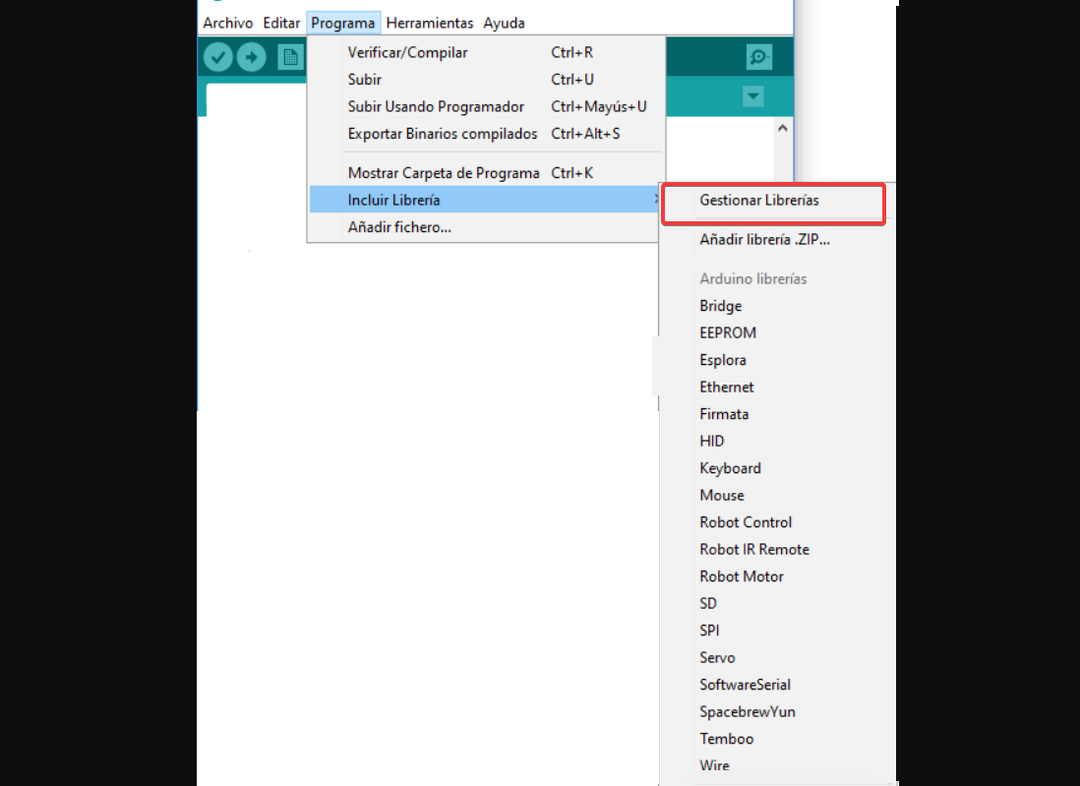- Arduino je odprtokodna elektronska platforma, ki jo lahko uporablja vsak.
- Programirati ga morate prek povezljivosti z osebnim računalnikom. Vendar pa težave s sistemom Windows 10 v tej fazi niso redke.
- Če želite prebrati več o tem neverjetnem orodju, si oglejte našo namenska stran o napakah Arduino.
- Če potrebujete splošnejša navodila za odpravljanje težav, si oglejte naše Stran za popravek sistema Windows 10.

Ta programska oprema bo zagotovila, da bodo vaši gonilniki delovali in vas tako varovala pred pogostimi napakami računalnika in okvaro strojne opreme. Preverite vse svoje voznike zdaj v treh preprostih korakih:
- Prenesite DriverFix (preverjena datoteka za prenos).
- Kliknite Zaženite optično branje najti vse problematične gonilnike.
- Kliknite Posodobi gonilnike da dobite nove različice in se izognete sistemskim okvaram.
- DriverFix je prenesel 0 bralci ta mesec.
Če ste napreden uporabnik, morda poznate projekt strojne in programske opreme, imenovan Arduino.
Arduino je podoben Raspberry Pi na nek način pa so uporabniki poročali o težavah z Arduinom Windows 10, zato vam bomo danes pokazali, kako odpraviti težave z vašim Arduinom v sistemu Windows 10.
Koraki za odpravljanje težav z Arduino v sistemu Windows 10
- Zaženite IDE kot skrbnik
- Gonilnik namestite ročno
- Spremenite datum
- Napravo priključite na drug računalnik
- Namestite potrebna potrdila
- Znova namestite gonilnike Arduino
- Preverite, ali je izbrana ustrezna plošča
- Vklopite / izklopite način združljivosti
- Končajte postopek LVPrcSrv.exe
- Zaženite datoteko Arduino bat
- Ne zaženite cygwin-a
- Onemogočite nekatere naprave
- Preverite, ali naprava pravilno deluje
V večini primerov lahko napake sistema Windows 10 Arduino hitro odpravite z ročno namestitvijo najnovejših gonilnikov. Če s to metodo ne odpravite težav, poskusite uporabiti način združljivosti.
Če se težava ponovi, sledite spodnjim navodilom in prepričani smo, da vam bo ena od teh rešitev pomagala odpraviti tehnične napake, s katerimi se srečujete.
1. Zaženite IDE kot skrbnik
Uporabniki so poročali Zaporedna vrata „COM4“, ki so že v uporabi, poskusite zapreti vse programe, ki jih morda uporabljajo sporočilo o napaki v računalniku z operacijskim sistemom Windows 10.
Arduino ima lastno orodje IDE, ki vam omogoča programiranje, vendar se zdi, da uporabniki zaradi te napake ne morejo zagnati IDE.
Če želite odpraviti to težavo v računalniku z operacijskim sistemom Windows 10, morate orodje IDE zagnati kot skrbnik. Če želite to narediti, preprosto kliknite IDE z desno miškino tipko in izberite Zaženi kot skrbnik v meniju.
Če težavo odpravi IDE kot skrbnik, boste morali to metodo uporabiti vsakič, ko želite zagnati aplikacijo.
Če želite, lahko nastavite, da se aplikacija vedno izvaja s skrbniškimi pravicami, tako da sledite tem korakom:
- Desni klik Arduino IDE in izberite Lastnosti v meniju.
- Pojdi do Kompatibilnost zavihek in preverite Zaženite ta program kot skrbnik možnost.
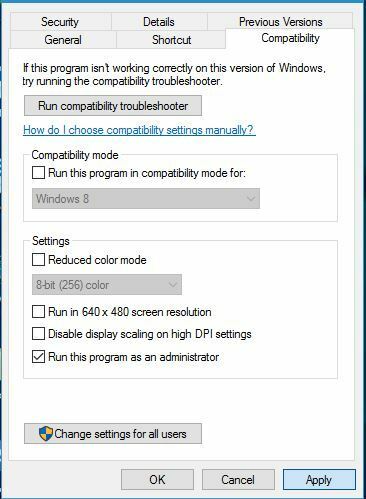
- Kliknite Prijavite se in v redu da shranite spremembe.
Po zagonu Arduino IDE kot skrbnika je treba težavo popolnoma odpraviti.
2. Gonilnik namestite ročno
Uporabniki so poročali, da se z IDE-jem ne morejo povezati z Arduinom, kar je lahko velika težava. Če želite odpraviti to težavo, morate ročno namestiti gonilnike Arduino in to storite tako, da sledite tem korakom:
- Pritisnite Tipka Windows + X odpreti Meni Win + X in izberite Upravitelj naprav v meniju.
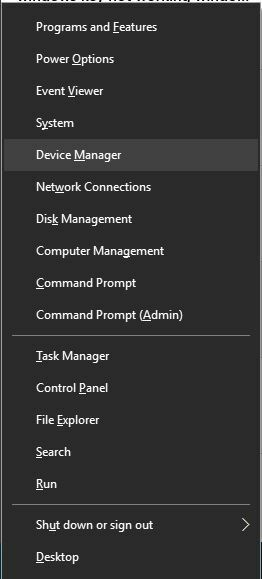
- Kdaj Upravitelj naprav odpre se, poiščite napravo Arduino, v kateri ni nameščen gonilnik.
- Z desno miškino tipko kliknite napravo in izberite Posodobite gonilniško programsko opremo v meniju.
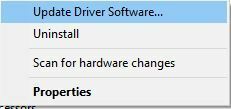
- Izberite V računalniku poiščite gonilniško programsko opremo.

- Izberite Naj izberem s seznama gonilnikov naprav v računalniku.
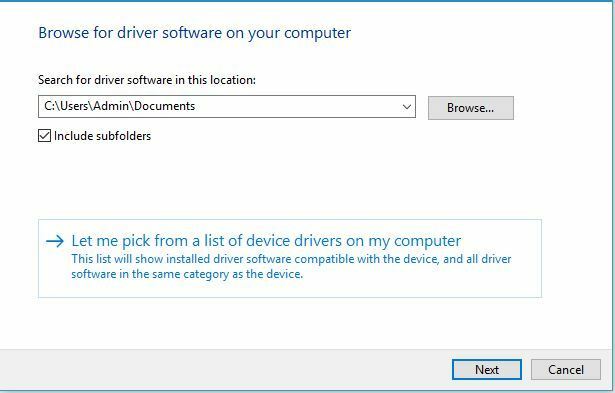
- Kliknite Imeti disk .
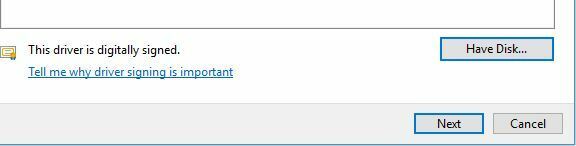
- Kliknite Brskaj in poiščite gonilnik.
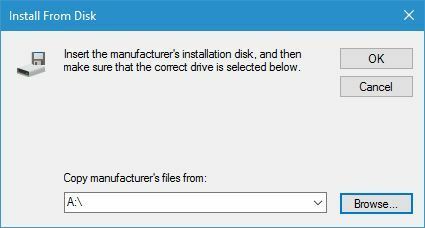
Malo uporabnikov je poročalo, da gonilnika ne morejo namestiti, ker ni podpisan. To je varnostni ukrep sistema Windows, namenjen zaščiti pred potencialno zlonamernimi gonilniki.
Z uporabo te funkcije lahko samo namestite vozniki ki so digitalno podpisani in pristni za vaš računalnik. Na žalost je le malo uporabnikov poročalo, da je ta funkcija povzročila težave z gonilniki Arduino.
Če gonilnikov Arduino ne morete namestiti v računalnik z operacijskim sistemom Windows 10, priporočamo, da izklopite funkcijo uveljavljanja podpisa gonilnikov, tako da sledite tem korakom:
- Odprite Meni Start in kliknite Moč .
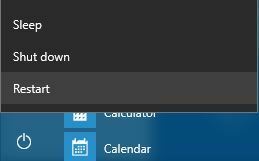
- Drži Shift tipko na tipkovnici in kliknite Ponovni zagon.
- Na zaslonu boste videli tri možnosti. Izberite Odpravljanje težav.
- Zdaj izberite Napredne možnosti> Nastavitve zagona in kliknite Ponovni zagon .
- Ko se računalnik znova zažene, boste na zaslonu videli seznam možnosti. Pritisnite F7 ali 7 na vašem tipkovnico, da izberete Onemogoči uveljavljanje podpisa voznika možnost.
Zdaj se bo sistem Windows 10 zagnal normalno in brez težav boste lahko namestili nepodpisane gonilnike.
Med poskusom namestitve nepodpisanega gonilnika boste morda naleteli na opozorilo, vendar boste gonilnik Arduino še vedno lahko namestili brez težav.
3. Spremenite datum
Le malo uporabnikov je poročalo o težavah med namestitvijo gonilnikov Arduino v svoj sistem in zdi se, da je težavo povzročil potekel certifikat.
To lahko prepreči namestitev gonilnika, vendar bi morali težavo odpraviti preprosto s spreminjanjem datuma.
Če želite to narediti v sistemu Windows 10, sledite tem korakom:
- Z desno miškino tipko kliknite ura v Opravilna vrstica in izberite Prilagodite čas / datum.
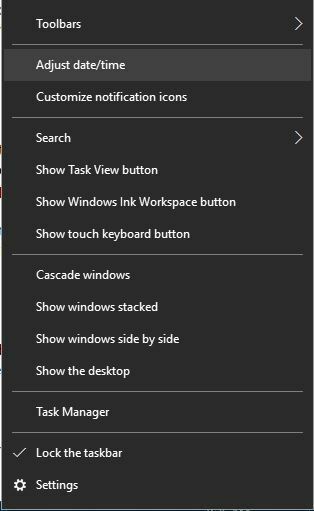
- Kdaj Datum in čas okno se odpre, se prepričajte, da Nastavite čas samodejno in Samodejno nastavite časovni pas možnosti so onemogočene. Zdaj kliknite Sprememba .
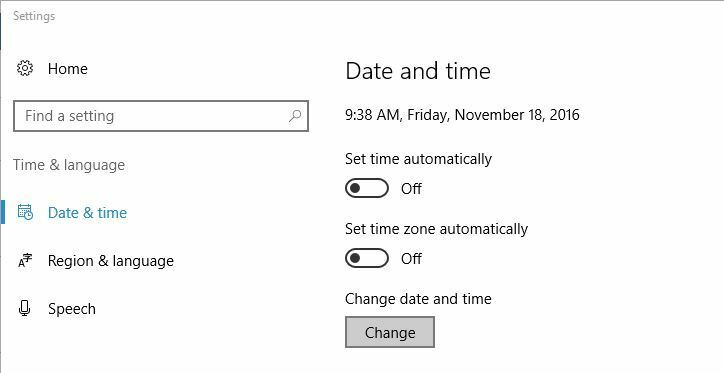
-
Spremenite datum in uro Zdaj se bo pojavilo pogovorno okno. Nastavite zgodnejši datum, na primer nekaj dni ali mesecev prej in kliknite Sprememba.
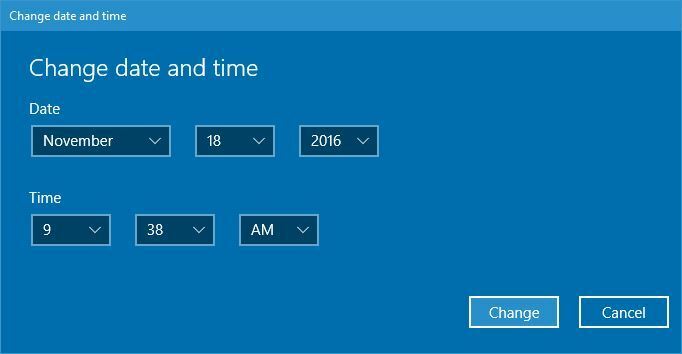
- Po spremembi datuma poskusite znova namestiti gonilnik.
- Ko namestite gonilnik, pojdite na Datum in čas veterlast znova in nastavite pravilen datum. Lahko tudi vklopite Nastavite čas samodejno in Samodejno nastavite časovni pas opcije.
4. Napravo priključite na drug računalnik
Po mnenju uporabnikov, če Windows 10 ne more prepoznati vašega Arduina, ga boste morda želeli povezati z drugim računalnikom, ki ima starejšo različico sistema Windows. Uporabniki so poročali, da je bila njihova naprava prepoznana po priključitvi na drug računalnik.
Po iskanju modela Arduino so lahko prenesli gonilnik in napravo namestili na svoj računalnik z operacijskim sistemom Windows 10.
5. Namestite potrebna potrdila
Če v računalnik z operacijskim sistemom Windows 10 ne morete namestiti gonilnikov Arduino, imate morda težave s potrdili o gonilnikih. To lahko enostavno popravite z namestitvijo potrebnih potrdil v računalnik. Če želite to narediti, morate slediti tem korakom:
- Odprto Arduino / gonilniki imenik.
- Poiščite arduino.cat, z desno miškino tipko kliknite in izberite Odprto.
- Ko se odpre novo okno, kliknite Ogled podpisa .
- Zdaj kliknite Namestite potrdilo .
Po namestitvi certifikata boste lahko brez težav namestili gonilnike Arduino.
6. Znova namestite gonilnike Arduino
Uporabniki so poročali, da še naprej dobivajo Naprave ni mogoče odpreti sporočilo, ko poskušajo zagnati svoj Arduino.
Očitno to težavo povzročajo vaši gonilniki in eden najpreprostejših načinov za odpravo te težave je znova namestitev gonilnikov. Če želite to narediti, sledite tem korakom:
- Odprto Upravitelj naprav.
- Poiščite svoj Arduino v Upravitelj naprav in ga kliknite z desno miškino tipko. Izberite Odstrani.

- Preveri Izbrišite programsko opremo gonilnika za to napravo in kliknite v redu.
- Po odstranitvi gonilnika znova zaženite računalnik.
Ko izbrišete gonilnik, preprosto prenesite najnovejšo različico gonilnika in ga namestite v računalnik. S tem, da vse to povezane z voznikom težave z Arduinom bodo rešene.
7. Preverite, ali je izbrana ustrezna plošča
Po mnenju uporabnikov lahko dobite Naprave ni mogoče odpreti sporočilo o napaki, če v Arduino IDE ne izberete ustrezne plošče. Če se želite izogniti tej težavi, pojdite v razdelek Orodja in izberite ustrezno ploščo.
8. Vklopite / izklopite način združljivosti
Uporabniki so poročali Ime serijskih vrat ni določeno sporočilo o napaki v Arduino IDE in po njihovem mnenju to težavo povzroča način združljivosti.
Ta funkcija je zelo koristna, če želite v operacijskem sistemu Windows 10 zagnati starejšo programsko opremo, včasih pa uporaba načina združljivosti lahko privede do določenih težav.
Če želite odpraviti to težavo z Arduinom, morate onemogočiti način združljivosti s tem postopkom:
- Poiščite bližnjico Arduino IDE, jo kliknite z desno miškino tipko in izberite Lastnosti.
- Pomaknite se do Kompatibilnost in se prepričajte, da Zaženite ta program v načinu združljivosti za ni preverjeno.
- Če je ta možnost označena, jo počistite in kliknite Prijavite se in v redu da shranite spremembe.
Nekateri uporabniki trdijo, da lahko to težavo odpravite tako, da v načinu združljivosti za Windows 98 / Me zaženete Arduino IDE.
Če želite to narediti, ponovite zgornje korake in preverite Zaženite ta program v načinu združljivosti za možnost. Izberite starejšo različico sistema Windows in kliknite Prijavite se in v redu da shranite spremembe.
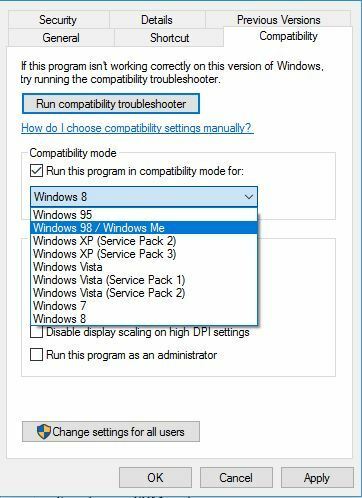
9. Končajte postopek LVPrcSrv.exe
Uporabniki so poročali, da se programska oprema Arduino zamrzne, ko poskušajo naložiti program, kar je lahko velika težava za uporabnike.
Očitno Logitech postopek, imenovan LVPrcSrv.exe, povzroča pojav te napake in če jo želite odpraviti, morate ta postopek končati v upravitelju opravil. Če želite to narediti, sledite tem preprostim korakom:
- Pritisnite Ctrl + Shift + Esc odpreti Upravitelj opravil.
- Kdaj Upravitelj opravil odpre, pojdite na Podrobnosti zavihek in poiščite LVPrcSrv.exe.
- Če najdete ta postopek, ga kliknite z desno miškino tipko in izberite Končna naloga v meniju.
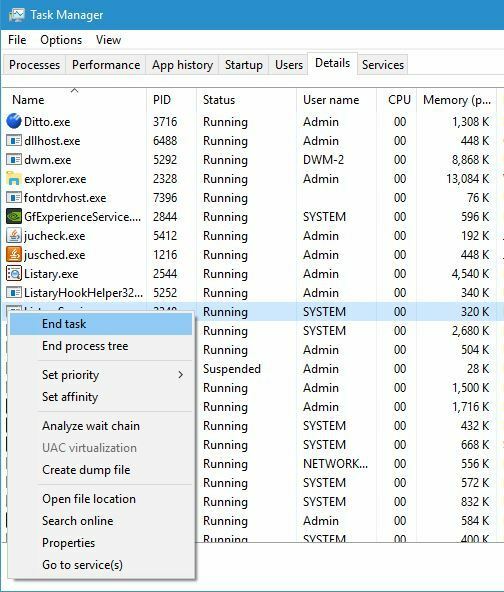
- Ko je postopek zaprt, zaprite Upravitelj opravil in poskusite znova zagnati programsko opremo Arduino.
Če LVPrcSrv.exe povzroča to težavo v vašem računalniku, boste morali postopek končati vsakič, ko želite v računalniku zagnati programsko opremo Arduino.
10. Zaženite datoteko Arduino bat
Po mnenju uporabnikov dobivajo Arduino je naletel na težavo in ga mora zapreti sporočilo o napaki v računalniku, ko poskuša zagnati Arduino z zagonom datoteke arduino.exe.
Da bi se izognili tej težavi, lahko Arduino preprosto zaženete tako, da dvokliknete datoteko run.bat. Upoštevajte, da se lahko okolje Arduino včasih počasi zažene, zato boste morali biti potrpežljivi.
11. Ne zaženite cygwin-a
Uporabniki so poročali, da lahko pride do določenih težav, če poskusite sestaviti skico v Arduinu, medtem ko v ozadju deluje cygwin. Da bi se izognili tej težavi v računalniku, lahko med uporabo Arduina preprosto izklopite cygwin.
Če to ne pomaga, boste morda morali izbrisati cygwin1.dll iz imenika Arduino in ga zamenjati s cygwin1.dll iz svojega imenika cygwin.
12. Onemogočite nekatere naprave
Le malo uporabnikov je poročalo, da se programska oprema Arduino dolgo zažene in je videti zamrznjena, ko poskušate odpreti meni Orodja. To težavo povzročajo druge naprave, ki lahko v računalniku ustvarijo vrata COM.
Dober primer teh naprav so Bluetooth Če je ena od teh naprav na voljo, jo onemogočite v upravitelju naprav. Če želite to narediti, morate slediti tem korakom:
- Odprto Upravitelj naprav.
- Poiščite napravo, ki jo želite onemogočiti, z desno miškino tipko jo kliknite in izberite Onemogoči v meniju.
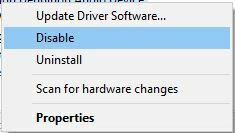
Po onemogočanju teh naprav se mora čas nalaganja programske opreme Arduino izboljšati.
13. Preverite, ali naprava pravilno deluje
Po mnenju uporabnikov lahko pride do težav z ploščo Arduino, če je vaša naprava pokvarjena, zato je priporočljivo, da jo preizkusite v drugem računalniku. Če lahko, napravo preizkusite v različnih računalnikih z različnimi operacijskimi sistemi.
Če se težava pojavi v vseh napravah, to pomeni, da je vaša plošča Arduino pokvarjena in jo morate zamenjati takoj, ko boste mogli.
Kot lahko vidite, obstajajo najrazličnejše težave z Arduino in Windows 10, vendar bi v večini primerov morali te težave lahko odpravite preprosto z namestitvijo ustreznega gonilnika ali s preverjanjem varnosti potrdila.
Pogosto zastavljena vprašanja
Arduino je odprtokodna elektronska platforma, ki temelji na poenostavljeni programski in strojni opremi.
Arduino se v glavnem uporablja kot sredstvo za učenje kodiranja, robotike in splošne elektronike.
Preprosto povežite ploščo Arduino z računalnikom prek USB-ja in jo programirajte tako, da vanj vpišete svojo kodo Arduino razvojno okolje.
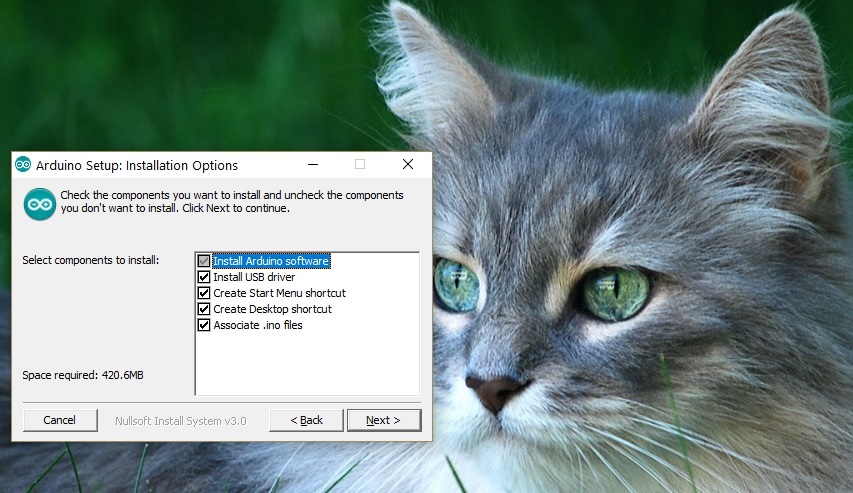
![5 najboljših kompletov Arduino za otroke za nakup [Vodnik 2021]](/f/5c1537039e79bd42e6137dfac36eaf3a.jpg?width=300&height=460)